Vorresti aggiungere il numero su un foglio in Libre Office? Come inserire la numerazione delle pagine su LibreOffice Writer? Leggi qui.
Indice della guida:
Attenzione!
Questa procedura è stata testata sulla versione 7.0 di LibreOffice ma dovrebbe funzionare sulla maggior parte delle versioni di questo software. Se non trovi i comandi e le opzioni descritti, potresti dover aggiornare la tua versione di LibreOffice. La procedura è reversibile.
Inserire la numerazione delle pagine su LibreOffice Writer
Vorresti numerare un tuo documento per non perdere mai il segno nella lettura delle pagine, ma non hai i soldi per comprare un software blasonato come Microsoft Word o non possiedi un dispositivo Apple compatibile con Pages? Niente paura! Con questa semplice guida vedremo insieme come poter numerare un documento su LibreOffice, programma completamente libero e gratuito disponibile per tutti i principali sistemi operativi. LibreOffice è in grado di offrire un potente strumento (Writer) per la scrittura professionale e la gestione avanzata dei nostri documenti cartacei, siano essi ODT o DOC o DOCX etc. In pochi secondi si potrà impaginare un documento completamente gratis. Vediamo insieme come fare:
1) Nel documento desiderato, clicca sulla barra in alto su “Inserisci”, quindi clicca su “Piè di pagina” e “Stile di pagina predefinito” se vuoi aggiungere la numerazione delle pagine sul fondo delle pagine.
Clicca invece su “Inserisci” > “Riga d’intestazione” > “Stile di pagina predefinito” se vuoi aggiungere la numerazione in cima alle pagine del tuo documento.
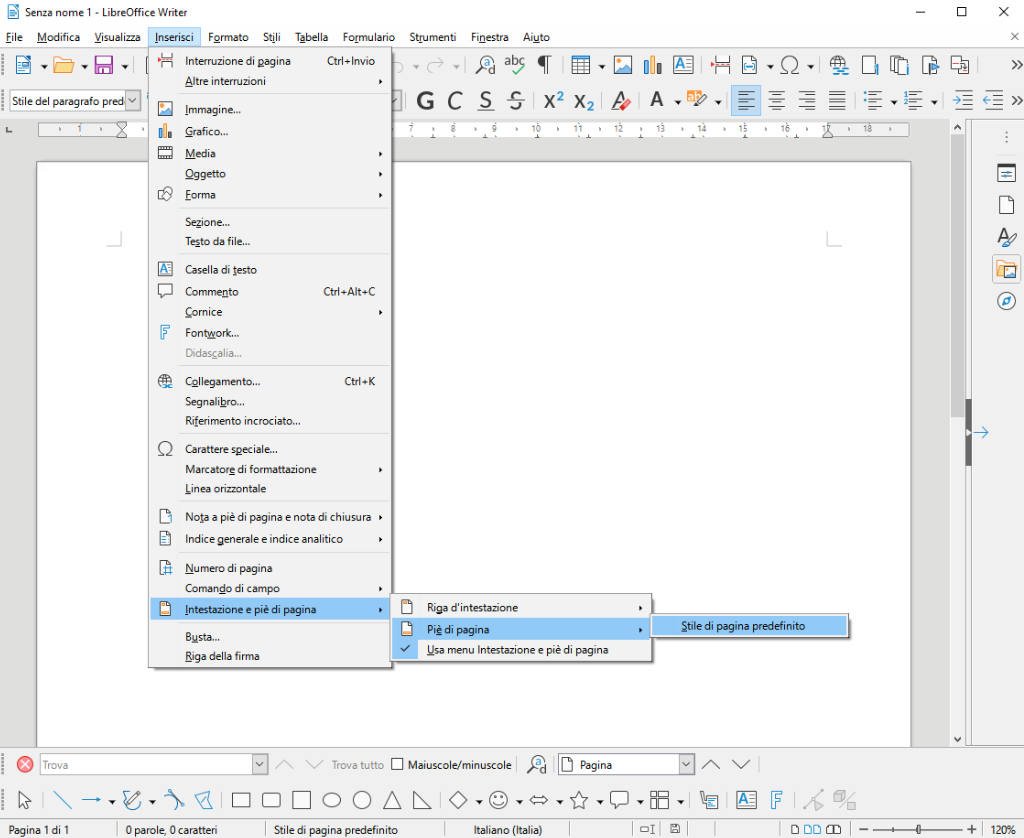
2) Ora clicca sul “Piè di pagina” (o sulla “Riga d’intestazione) appena aggiunto e assicurati che il puntatore di testo “lampeggi” proprio sopra a questa “nuova” area di testo appena inserita. Clicca infine un’ultima volta su “Inserisci”, quindi clicca su “Numero di pagina” per far comparire il numero di pagina proprio dove prima lampeggiava il cursore.
Più facile del previsto inserire i numeri alle pagine, no?
L’inserimento di un piè di pagina o di una riga d’intestazione impedisce di inserire il “numero pagina a casaccio”, permettendo di applicare la numerazione automatica a tutto il documento in maniera omogenea.
Come rimuovere il numero delle pagine su LibreOffice Writer?
Per rimuovere il numero delle pagine appena inserito, ti basterà cliccare in alto su “Inserisci”, quindi cliccare su “Piè di pagina” e su “Stile di pagina predefinito” per far scomparire il piè di pagina e quindi tutto ciò che il piè di pagina contiene (numerazione inclusa). Se hai inserito la numerazione delle pagine sulla “Riga d’intestazione”, dovrai far scomparire quella riga con la stessa procedura.
Se noti un messaggio di avvertimento come “Vuoi eliminare il piè di pagina? Tutti i contenuti del piè di pagina saranno eliminati e non potranno essere ripristinati.” è tutto regolare. Clicca su “Sì” per confermare l’operazione.
Vuoi inserire la numerazione delle pagine su Microsoft Word? Clicca qui per scoprire come fare!
